Znajdź zawartość
Wyświetlanie wyników dla tagów 'sterowniki' .
Znaleziono 1 wynik
-
Witam. W tym poradniku napiszę kilka cennych informacji odnośnie gry, windowsa, oraz innych rzeczy, które umożliwiają swobodną i płynną grę. Pierwszą rzeczą, którą powinniśmy zrobić, jest oczywiście przywrócić sobie naszego Counter Strike'a, do wersji sprzed aktualizacji, ponieważ jest bardziej płynna, poręczna i bez żadnych dodatkowym niepotrzebnych opcji. Aby zainstalować starą wersję Counter Strike'a z 2009 roku, należy: - Usuwamy pliki z naszego folderu Half Life, domyślnie: (Nie usuwamy folderu, tylko jego zawartość). C:Program Files (x86)SteamsteamappscommonHalf-Life - Następnie pobieramy 2 pliki z linków niżej. http://www8.zippyshare.com/v/35543578/file.html http://www73.zippyshare.com/v/91586913/file.html - Po pobraniu, zaznaczamy oba pliki, klikając prawym przyciskiem, wybieramy opcję "Wypakuj pliki". Domyślnie, jako part1 oraz part2, wypakuje nam do jednego folderu, jego zawartość czyli: cstrike, gldrv, platform itd. Wklejamy do naszego pustego folderu Half-Life. - Mamy już starego Counter Strike'a. Przejdźmy teraz do ustawień monitora. Jak wiecie gry FPP - to nic innego jak Hz-Fps. Wyjaśniam skróty. FPP - First-Person Perspective (Gra z pierwszej osoby) Hz - Hertz (Jednostka odświeżania) FPS - Frame Per Second (Klatki na sekundę) To znaczy, że aby w grze nie było tearing'u, to znaczy za szybkiego odświeżania przez monitor, ani za wolnego przez kartę graficzną, musimy sobie je dobrze ustawić. Ogólnie rzecz biorąc, 1 Hz, przypada 1 FPS'owi w grze, do wydajnego płynnego grania. Czyli Jeżeli mamy: Monitor 60 Hz - 60 FPS w grze Monitor 75 Hz - 75 FPS w grze Monitor 100 Hz - 100 FPS w grze Więcej nie potrzeba nam w tej grze. Jak sprawdzić ile nasz monitor obsługuje Hz? Prawy przycisk na pulpit -> rozdzielczość ekranu -> zaawansowane -> monitor Ustawiamy najlepiej rozdzielczość w windowsie na jak najmniejszą, ponieważ wyższe rozdzielczości obsługują jedynie 60 Hz. I dopiero wchodzimy w te opcję. U mnie najwyższą wartością jest 75Hz. Więc jeżeli już to wiemy, czas ustawić parametry startowe. Steam -> biblioteka -> prawy przycisk myszy -> właściwości -> ustaw opcję uruchamiania Nasza komenda: -freq 75 Teraz w grze musimy ustawić 75 FPS'ów. Ale nie każdy wie, że Counter Strike'a nie czyta ostatniej klatki, czyli musimy wpisać komendę: fps_max 76 Aby płynnie gra nam chodziła, musimy mieć niezbędne komendy internetu w naszym cfg. rate "25000" cl_updaterate "101" cl_cmdrate "101" ex_interp "0.01" Przejdźmy teraz do Ustawień kart graficznych. Omówię Nvidie oraz Radeona. Ustawienia dla Nvidiii: - W opcjach Panelu Sterownia Nvidii w zakładce "Wyreguluj ustawienia obrazu, korzystając z" Wybieramy opcję: "Stosuj preferencję użytkownika, podkreślając - Jakość". Następnie przechodzimy do "Zarządzanie ustawieniami 3D" i ustawimy w ten sposób: Reszta nas nie interesuje. Ustawienia radeona: - Jednak jest jedna wada starej wersji cs'a. Nie możemy używać opcji find servers. W tym poradniku to by było wszystko. Mam nadzieję, że pomogłem niektórym osobom. Życzę miłego grania.. Poradnik wykonany dla cs-staraszkola.pl
- 2 odpowiedzi